
 [dix]
Et bien sûr, le plus amusant d'entre eux est le
Animation de Memoji Watch Face
.
[dix]
EN RELATION:
Comment créer et utiliser Memoji sur Apple Watch
[dix]
Dans ce guide, nous allons parler de l'ajout d'une nouvelle montre de montre à Apple Watch directement à partir de l'application portable et à l'aide de l'application "Watch" sur l'iPhone.
[dix]
Et bien sûr, le plus amusant d'entre eux est le
Animation de Memoji Watch Face
.
[dix]
EN RELATION:
Comment créer et utiliser Memoji sur Apple Watch
[dix]
Dans ce guide, nous allons parler de l'ajout d'une nouvelle montre de montre à Apple Watch directement à partir de l'application portable et à l'aide de l'application "Watch" sur l'iPhone.
Comment ajouter une nouvelle montre de montre à Apple Watch
[dix] Le processus d'ajout d'une nouvelle face de montre (et de commutation entre les visages de montre) est très simple. Si vous le souhaitez, vous pouvez avoir une douzaine de visages de montre différentes et basculer entre eux en faisant glisser le bord gauche ou droit de l'écran. [dix] Pour commencer, accédez à une montre de surveillance existante sur la montre Apple, puis appuyez sur l'écran et maintenez-le enfoncé. Vous verrez ensuite l'interface de montage de la face de la montre. [dix] Faites glisser tout le chemin vers la droite (vous pouvez également utiliser la couronne numérique.) Jusqu'à ce que vous arriviez à la "nouvelle" page. Ici, appuyez sur le bouton "+". [dix] [dix]
Vous verrez maintenant une liste de toutes les visages disponibles. Faites glisser jusqu'à voir plus de visages de surveillance ou de défilement à l'aide de la couronne numérique.
[dix]
Une fois que vous avez trouvé une montre que vous souhaitez essayer, appuyez simplement sur l'aperçu.
[dix]
[dix]
Vous verrez maintenant une liste de toutes les visages disponibles. Faites glisser jusqu'à voir plus de visages de surveillance ou de défilement à l'aide de la couronne numérique.
[dix]
Une fois que vous avez trouvé une montre que vous souhaitez essayer, appuyez simplement sur l'aperçu.
[dix]
 [dix]
Instantanément, la montre de surveillance sera ajoutée à la page de votre collection.
[dix]
[dix]
Instantanément, la montre de surveillance sera ajoutée à la page de votre collection.
[dix]
 [dix]
Et c'est tout. Votre nouveau visage de montre est prêt pour vous de profiter.
[dix]
Et c'est tout. Votre nouveau visage de montre est prêt pour vous de profiter.
Comment ajouter une nouvelle face de montre Apple à l'aide de l'iPhone
[dix] Si vous n'aimez pas utiliser le petit écran de votre montre Apple pour ajouter des visages de montre, ne vous inquiétez pas. Vous pouvez utiliser la section dédiée à la façade de la galerie de l'application "Watch" pour iPhone. [dix]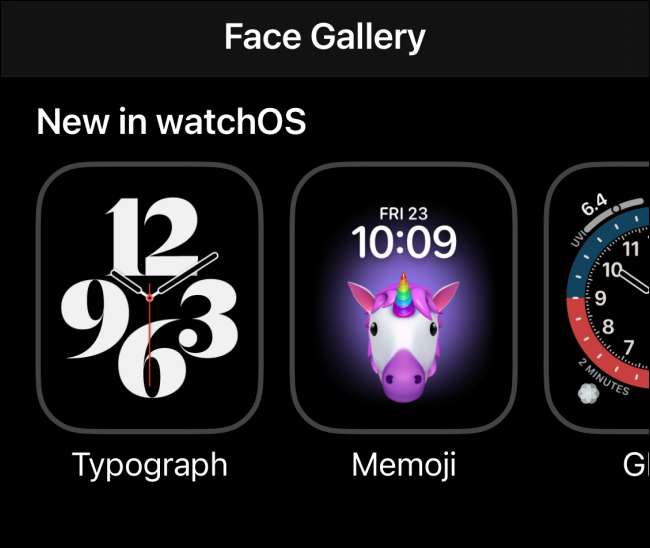 [dix]
Tout d'abord, ouvrez l'application "Regarder" sur votre iPhone et allez à l'onglet "Face Gallery".
[dix]
[dix]
Tout d'abord, ouvrez l'application "Regarder" sur votre iPhone et allez à l'onglet "Face Gallery".
[dix]
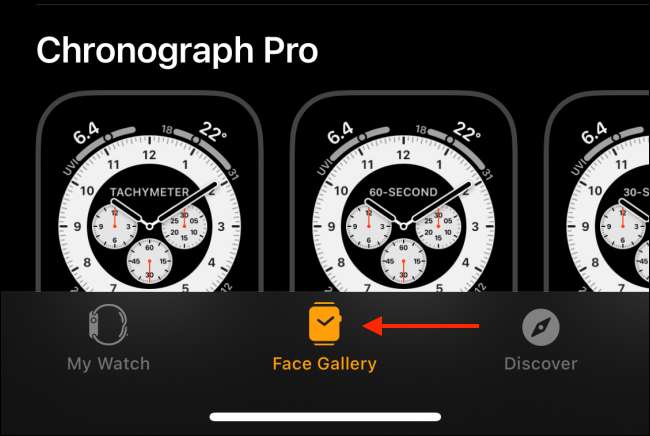 [dix]
Vous verrez ensuite de nouvelles faces de montre au sommet et une liste de toutes les visages disponibles. Ce qui est cool, c'est que la galerie de visage affiche en fait des variantes de la même face de montre avec différentes couleurs et complications.
[dix]
Parcourez et sélectionnez une configuration que vous aimez. Appuyez sur une montre de regarder pour voir plus de détails.
[dix]
[dix]
Vous verrez ensuite de nouvelles faces de montre au sommet et une liste de toutes les visages disponibles. Ce qui est cool, c'est que la galerie de visage affiche en fait des variantes de la même face de montre avec différentes couleurs et complications.
[dix]
Parcourez et sélectionnez une configuration que vous aimez. Appuyez sur une montre de regarder pour voir plus de détails.
[dix]
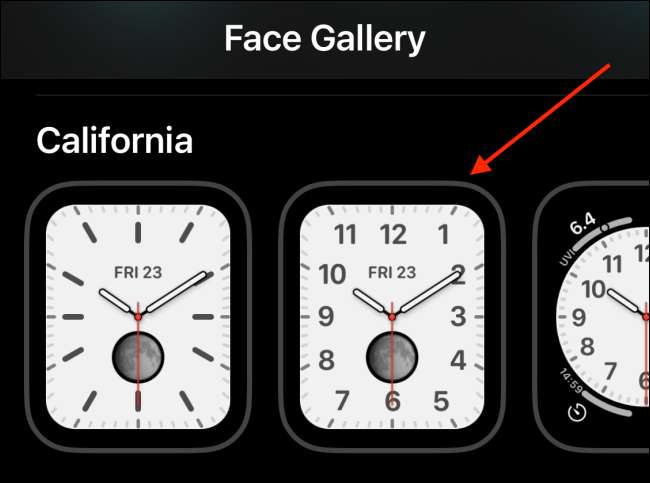 [dix]
Ici, vous pouvez personnaliser la couleur, la composition et d'autres attributs de conception.
[dix]
[dix]
Ici, vous pouvez personnaliser la couleur, la composition et d'autres attributs de conception.
[dix]
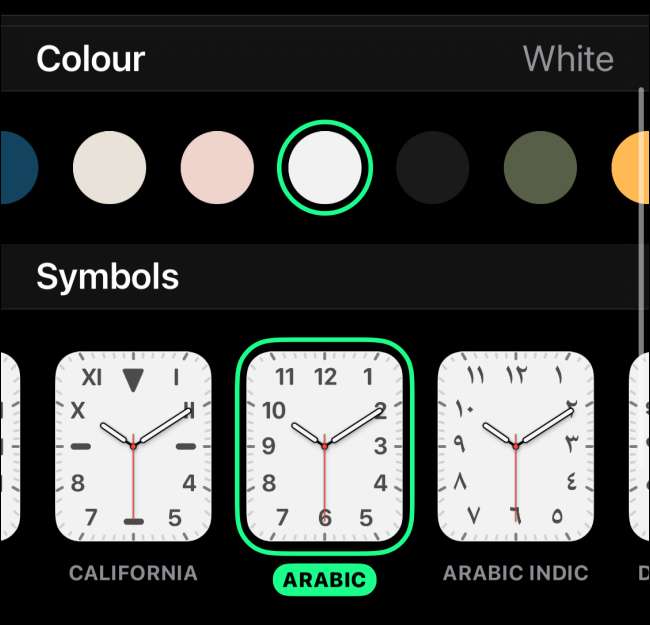 [dix]
Une fois que vous êtes prêt, appuyez sur le bouton "Ajouter". Vous verrez une animation qui prend la montre de la montre et l'ajoute à l'onglet "Mon montre".
[dix]
[dix]
Une fois que vous êtes prêt, appuyez sur le bouton "Ajouter". Vous verrez une animation qui prend la montre de la montre et l'ajoute à l'onglet "Mon montre".
[dix]
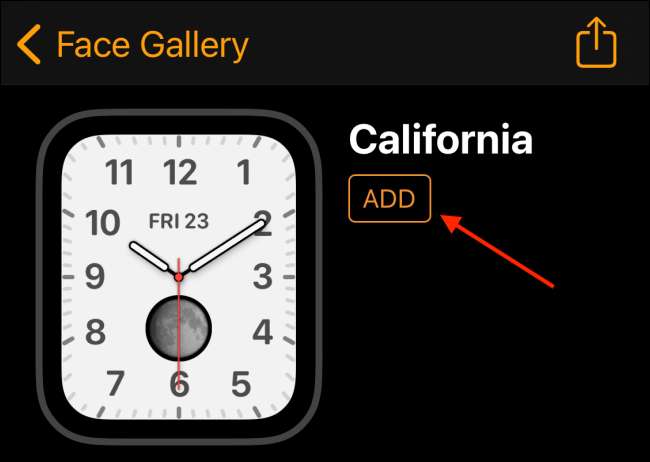 [dix]
Lorsque vous allez à l'onglet "Mon montre", vous trouverez la nouvelle face de la montre à la fin de la section "Mes visages".
[dix]
[dix]
Lorsque vous allez à l'onglet "Mon montre", vous trouverez la nouvelle face de la montre à la fin de la section "Mes visages".
[dix]
 [dix]
Et lorsque vous soulevez votre poignet, vous trouverez le nouveau visage de la montre défini comme une nouvelle option par défaut.
[dix]
[dix]
Et lorsque vous soulevez votre poignet, vous trouverez le nouveau visage de la montre défini comme une nouvelle option par défaut.
[dix]

[dix] Bien que les complications par défaut soient superbes, Apple n'abandonne pas une jolie complication de la date et de l'heure, en particulier pour les visages de montre analogiques comme la face montre d'infographie. Voici comment vous pouvez Créez vos propres complications de date et de temps sur Apple Watch . [dix] EN RELATION: Comment créer des complications de date et de temps pour Apple Watch






